ApeX Înregistrare - ApeX Romania - ApeX România
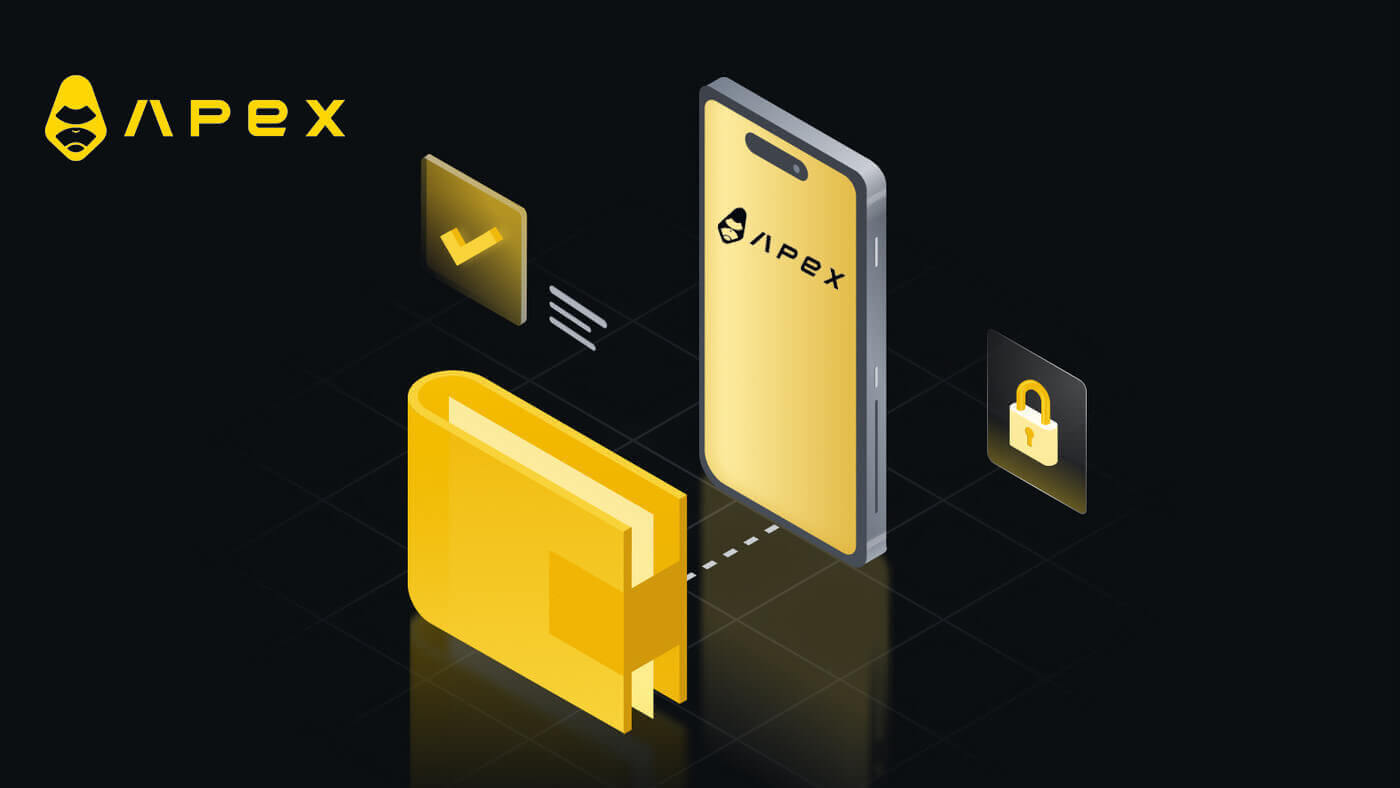
- Limba
-
English
-
العربيّة
-
简体中文
-
हिन्दी
-
Indonesia
-
Melayu
-
فارسی
-
اردو
-
বাংলা
-
ไทย
-
Tiếng Việt
-
Русский
-
한국어
-
日本語
-
Español
-
Português
-
Italiano
-
Français
-
Deutsch
-
Türkçe
-
Nederlands
-
Norsk bokmål
-
Svenska
-
Tamil
-
Polski
-
Filipino
-
Slovenčina
-
Zulu
-
Slovenščina
-
latviešu valoda
-
Čeština
-
Kinyarwanda
-
Українська
-
Български
-
Dansk
-
Kiswahili
Cum să conectați Wallet în aplicația ApeX
Prin cod QR
1. După ce v-ați conectat portofelul pe desktopul ApeX, cea mai rapidă modalitate de a vă sincroniza conexiunea la aplicația ApeX este să vă sincronizați contul/conexiunea portofel cu aplicația prin codul QR.
2. În rețeaua principală a [ApeX], faceți clic pe pictograma codului QR din colțul din dreapta sus. 
3. Va apărea o fereastră pop-up, faceți clic pe [Click to View], apoi va apărea codul dvs. QR, apoi deschideți aplicația ApeX pe telefon. 
4. Faceți clic pe pictograma Scanare din colțul din dreapta sus. 
5. Va apărea ecranul de scanare, asigurați-vă că setați codul QR în cadrul roșu pentru a vă conecta cu succes la aplicația dvs. 
6. Dacă conexiunea a reușit, va apărea un mesaj pop-up ca cel de mai jos în aplicația Apex.
7. Conexiunea va depinde de ce conexiune v-ați conectat la ApeX pe desktop.
Conectați un portofel
1. Mai întâi, alegeți butonul [Conectați] din colțul din stânga sus al casei principale.
2. Va apărea o fereastră pop-up, alegeți lanțul la care doriți să vă conectați și selectați portofelul la care doriți să vă conectați.


3. Aplicația va avea nevoie să confirmați conexiunea și să o verificați. Aplicația portofelului pe care o alegeți va veni pentru a vă cere confirmarea în acest sens.

4. Alegeți [Conectare] pentru a începe procesul.

5. Faceți clic pe [Confirmare] pentru a finaliza cererea de semnătură.

6. Aici este pagina de pornire după terminarea conexiunii.

Întrebări frecvente (FAQ)
Este platforma ta sigură? Contractele dvs. inteligente sunt auditate?
Da, contractele inteligente pe ApeX Protocol (și ApeX Pro) sunt complet auditate de BlockSec. De asemenea, intenționăm să sprijinim o campanie de recompensă pentru erori cu secure3 pentru a ajuta la atenuarea riscului de exploatare pe platformă.
Ce portofele acceptă Apex Pro?
În prezent, Apex Pro acceptă:
- MetaMask
- Încredere
- Curcubeu
- BybitWallet
- Portofel Bitget
- Portofel OKX
- Conectare portofel
- imToken
- BitKeep
- TokenPocket
- Portofelul Coinbase
Utilizatorii Bybit își pot conecta portofelele la ApeX Pro?
Utilizatorii Bybit își pot conecta acum portofelele Web3 și Spot la Apex Pro.
Cum trec la testnet?
Pentru a vedea opțiunile Testnet, conectați mai întâi portofelul la ApeX Pro. Sub pagina „Comerț”, veți găsi opțiuni de rețea de testare afișate lângă logo-ul Apex Pro în partea stângă sus a paginii. Selectați mediul Testnet preferat pentru a continua.

Nu se poate conecta Wallet
1. Ar putea exista diverse motive pentru dificultatea de a vă conecta portofelul la ApeX Pro atât pe desktop, cât și pe aplicație.
2. Desktop
- Dacă utilizați portofele precum MetaMask cu integrare în browser, asigurați-vă că sunteți conectat la portofel prin integrare înainte de a vă conecta la Apex Pro.
3. Aplicația
- Actualizați aplicația pentru portofel la cea mai recentă versiune. De asemenea, asigurați-vă că aplicația dvs. ApeX Pro este actualizată. Dacă nu, actualizați ambele aplicații și încercați să vă conectați din nou.
- Problemele de conectivitate pot apărea din cauza erorilor VPN sau serverului.
- Anumite aplicații de portofel ar putea necesita deschiderea mai întâi înainte de a lansa aplicația Apex Pro.
4. Luați în considerare trimiterea unui bilet prin intermediul biroului de asistență ApeX Pro Discord pentru asistență suplimentară.
- Limba
-
ქართული
-
Қазақша
-
Suomen kieli
-
עברית
-
Afrikaans
-
Հայերեն
-
آذربايجان
-
Lëtzebuergesch
-
Gaeilge
-
Maori
-
Беларуская
-
አማርኛ
-
Туркмен
-
Ўзбек
-
Soomaaliga
-
Malagasy
-
Монгол
-
Кыргызча
-
ភាសាខ្មែរ
-
ລາວ
-
Hrvatski
-
Lietuvių
-
සිංහල
-
Српски
-
Cebuano
-
Shqip
-
中文(台灣)
-
Magyar
-
Sesotho
-
eesti keel
-
Malti
-
Македонски
-
Català
-
забо́ни тоҷикӣ́
-
नेपाली
-
ဗမာစကာ
-
Shona
-
Nyanja (Chichewa)
-
Samoan
-
Íslenska
-
Bosanski
-
Kreyòl


